Android에서 클립보드에 액세스하는 방법

복사하여 붙여넣는 기능은 모든 Android 스마트폰이나 태블릿에 있는 간단하고 기본적인 기능입니다. 전문가 팁을 통해 클립보드를 더욱 효과적으로 활용해보세요.
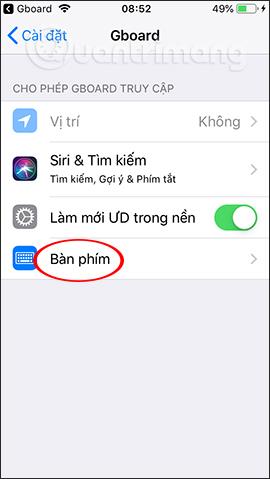
Google의 Gboard 키보드 애플리케이션은 Android 또는 iOS의 기본 키보드에 비해 사용자에게 키보드에서 더 많은 옵션을 제공합니다. 사용자는 Gboard에서 셀카 사진으로 스티커를 만들거나 Gboard에서 GIF 이미지를 만들 수 있습니다 . 그리고 최근 Google은 기기의 메시지 프레임에서 바로 메시지 번역 기능을 업데이트했습니다.
일반적으로 메시지를 번역하려면 기기에 Google 번역 과 같은 번역 애플리케이션이 설치되어 있어야 합니다 . 그러나 Gboard는 이 번역 도구를 키보드에 바로 통합하여 Google 번역 애플리케이션에 메시지를 복사할 필요 없이 메시지를 직접 번역할 수 있게 하여 많은 시간과 작업을 절약해 줍니다. 아래 도움말에서는 Gboard에서 메시지를 번역하는 방법을 안내합니다.
Gboard에서 메시지 번역에 대한 안내
1 단계:
아래 링크에서 Gboard 애플리케이션을 다운로드한 후 사용할 Gboard 키보드를 활성화합니다.
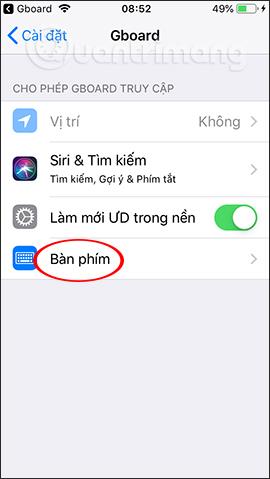
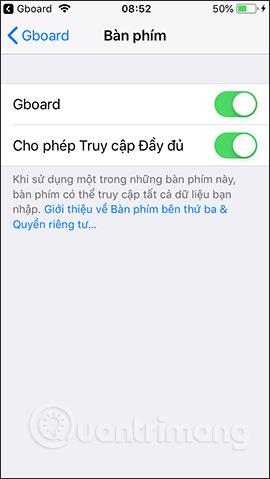
2 단계:
기기에서 메시지를 연 다음 지구본 아이콘을 클릭하고 Gboard를 선택합니다 . 그 직후 키보드 위에 Gboard 도구 프레임이 나타나면 익숙한 Google 번역 아이콘을 클릭하세요.
Gboard에서 이 번역 기능을 처음 사용하면 아래와 같은 메시지가 표시됩니다. 계속하려면 확인을 클릭하세요 .
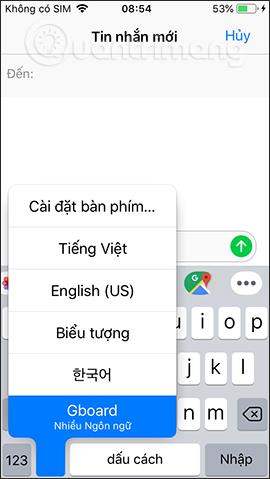
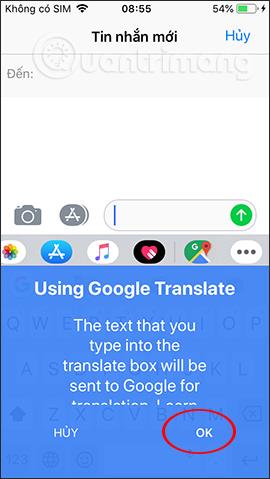
3단계:
기본적으로 애플리케이션은 입력한 언어를 자동으로 감지하고 영어로 전환합니다. 평소와 같이 베트남어로 원본 메시지를 입력한 다음 마지막 오른쪽 모서리에 있는 번역 버튼을 클릭합니다. 그러면 메시지 번역 결과가 그림과 같이 인터페이스에 표시됩니다.
동시에, 다른 도구처럼 복사하여 붙여넣을 필요 없이 해당 메시지의 번역 결과가 메시지 전송 프레임에 자동으로 표시됩니다. 마지막으로 메시지 보내기 버튼을 누르면 완료됩니다. 키보드 인터페이스로 돌아가려면 ABC를 클릭하고, 직접 입력하려면 번역된 내용을 삭제하려면 삭제 아이콘을 클릭하세요.
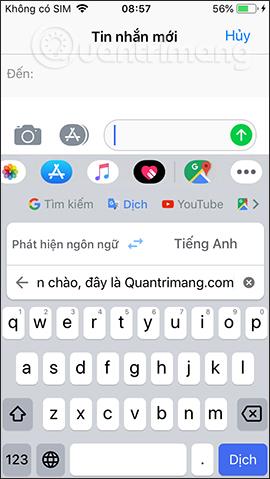
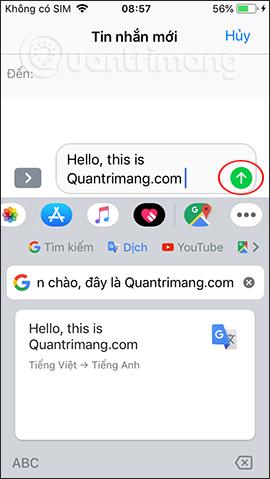
3단계:
원본 언어와 대상 언어를 변경 하려면 번역 프레임에서 언어 선택 섹션을 클릭하세요 . 그러면 선택할 수 있는 다양한 유형의 언어가 표시됩니다. 위나 아래로 스와이프하여 사용해야 하는 언어를 선택합니다.
메시지 번역 프레임으로 돌아가서 내용을 입력하면 새로 선택한 언어에 대한 번역 결과를 볼 수 있습니다.
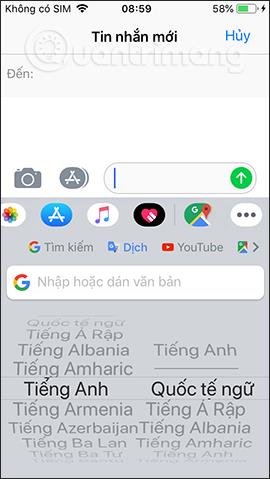
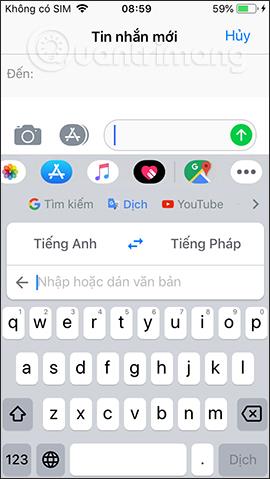
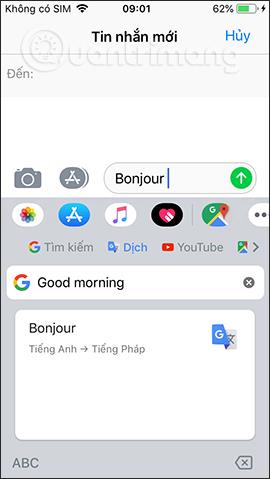
Gboard의 메시지 번역 기능은 사용자에게 메시지를 보낼 때 많은 편리함을 제공합니다. 신뢰할 수 있는 Google 번역 소스를 기반으로 필요한 대상 언어를 가장 빠르게 얻을 수 있습니다. 번역된 메시지가 프레임에 자동으로 입력되므로 평소처럼 보내기 버튼만 누르면 완료됩니다.
당신의 성공을 기원합니다!
복사하여 붙여넣는 기능은 모든 Android 스마트폰이나 태블릿에 있는 간단하고 기본적인 기능입니다. 전문가 팁을 통해 클립보드를 더욱 효과적으로 활용해보세요.
Samsung Galaxy 기기에서 캘린더 앱을 제거하여 인터페이스를 간소화하고 Google 캘린더의 기능을 활용하는 방법.
Android의 비디오 압축기 및 변환기 애플리케이션은 비디오 크기를 압축하고 비디오 형식을 MP4, MKV, AVI 등 오늘날 널리 사용되는 형식으로 변환하는 데 도움이 됩니다.
최신 One UI 3.0(Android 11 기반)에서 제공하는 10가지 유용한 팁을 통해 삼성 기기의 유용성과 기능성을 극대화하세요.
Galaxy S20에서는 애플리케이션을 알파벳순으로 배열하여 더욱 빠르게 찾을 수 있습니다. 효과적인 앱 관리를 위해 이 단계를 따라해 보세요.
Screen Stopwatch 애플리케이션은 기기 사용 시간을 기준으로 Android 배경화면을 설정하고 잠금 해제 시 시간을 자동으로 계산합니다.
오늘 기사에서는 Google Play 스토어에서 역대 가장 인기 있는 Android 앱을 살펴보고 최신 정보와 기능을 제공합니다.
Android 휴대폰에서 Wi-Fi 핫스팟 속도를 높이는 방법은 해당 Android 휴대폰에서 Wi-Fi 핫스팟을 사용할 때 네트워크 액세스 속도를 높이는 데 도움이 됩니다.
One UI 3.1을 실행하는 삼성 휴대폰에서 화상 통화 효과를 쉽게 사용할 수 있는 방법과 다양한 설정을 알아보세요.
Galaxy S20 제품군은 사용자가 제스처 탐색을 활성화하고 탐색 모음에서 3개 버튼의 순서를 변경할 수 있도록 지원합니다.








